Toshiba Canvio AeroCast 1 To : la promesse
Toshiba lance un disque dur portable doté d’interfaces USB 3.0 et Wi-Fi, ainsi que d’une batterie rechargeable. Le Canvio AeroCast diffuse en streaming les fichiers multimédias (audio, photo, vidéo) qui y sont stockés sur les smartphones et les tablettes grâce à une application gratuite, ainsi que sur la clé Chromecast de Google. Il dispose également d’un lecteur de carte mémoire SD. Quelle est son autonomie ? L’application est-elle facile à utiliser ?
Toshiba Canvio AeroCast 1 To : la réalité
Toshiba n’a pas dû investir beaucoup dans le design de ce Canvio AeroCast dont le boîtier en plastique noir est très quelconque. Il est un peu plus épais que la moyenne (2,35 cm) mais se distingue par un lecteur de carte mémoire SD et SDHC. Ce lecteur, également présent sur le My Passport Wireless de WD, permet de transférer facilement le contenu d’une carte SD sur le disque (voir plus bas) et de diffuser en Wi-Fi les fichiers multimédias de la carte sur un smartphone ou une tablette. Cette fonction se révèle pratique mais hélas l’appareil n’accepte pas les cartes SDXC.

Une autonomie dans la moyenne
Pour transférer les fichiers à partir d’un ordinateur, il suffit de le brancher comme un disque USB 3.0 ordinaire. Le Canvio AeroCast est formaté pour Windows (NTFS) mais Toshiba livre un pilote NTFS pour Mac OS. En USB 3.0, les débits sont conformes aux disques à 5400 tours/min : 117 Mo/s en lecture et 115 Mo/s en écriture pour les vitesses de pointe, un score dans la moyenne. Le câble USB sert également à charger la batterie et Toshiba livre un adaptateur secteur. Nous avons mesuré une autonomie d’environ 5 h 15 min, un score dans la moyenne des disques durs Wi-Fi.
Le Canvio AeroCast se connecte au Wi-Fi domestique
Pour utiliser le Canvio AeroCast avec un smartphone ou une tablette, il faut télécharger au préalable l’application gratuite Wireless HDD pour iOS ou Android. Quelques secondes après avoir appuyé sur le bouton marche/arrêt, le disque génère son propre réseau Wi-Fi. Surprise, ce dernier est protégé par un mot de passe (sécurité WPA) qui n’est pas indiqué dans le petit guide papier fourni. Nous avons dû télécharger le manuel PDF complet pour obtenir le mot de passe, qu’il est ensuite possible de modifier. Après avoir connecté le smartphone ou la tablette au réseau Wi-Fi du Canvio AeroCast, il suffit de lancer l’application pour accéder aux fichiers du disque, et éventuellement à ceux de la carte SD insérée. Le Canvio AeroCast peut se connecter à un réseau Wi-Fi selon deux modes. En mode « pont », l’appareil mobile est connecté au disque qui accède à Internet.
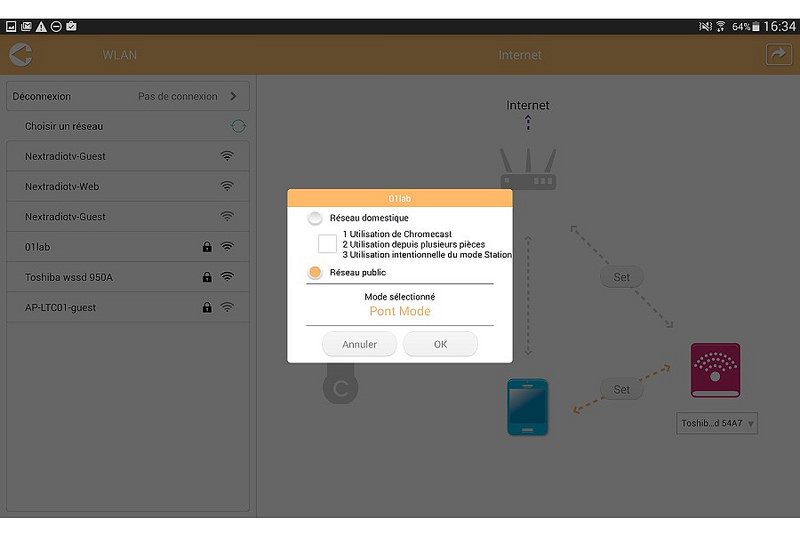
Mais Toshiba propose surtout le mode « Station » qui transforme le Canvio AeroCast en un véritable disque réseau. Son contenu est alors accessible par n’importe quel appareil connecté à votre réseau Wi-Fi. Nous l’avons donc testé avec une clé Chromecast, branchée sur un téléviseur. Le fonctionnement avec l’application Wireless HDD est un peu capricieux : nous avons dû parfois lancer la lecture d’une photo d’abord sur la tablette, puis activer l’affichage Chromecast). Néanmoins, nous avons pu afficher des photos sur le téléviseur, ainsi que des vidéos … mais hélas pas toutes : les vidéos MP4 et MKV passent tandis que les formats Divx et XviD, étrangement, sont rejetés.
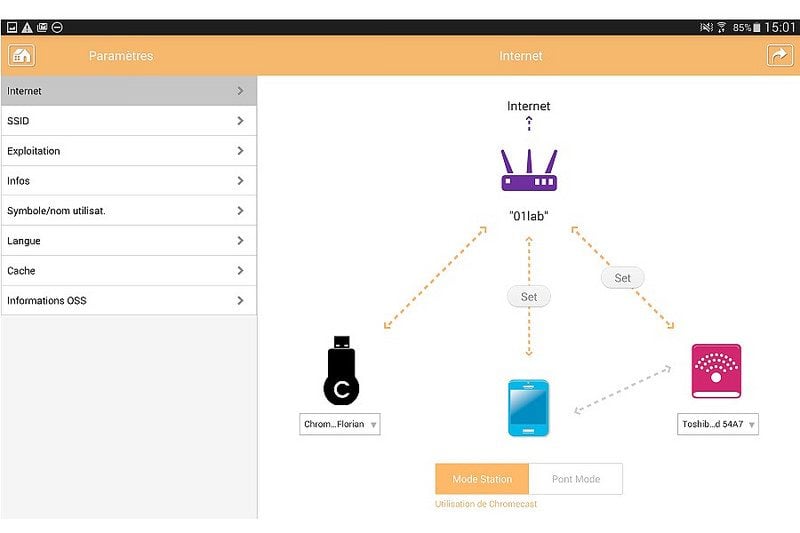
Une application avec quelques limites pour la version iOS
Simple d’emploi, l’application Wireless HDD offre la même interface pour les versions iOS et Android. L’écran est divisé en quatre zones selon les types de fichiers : Images, Vidéos, Musique et Documents. L’affichage s’effectue par listes ou par vignettes, ce qui permet de choisir rapidement.
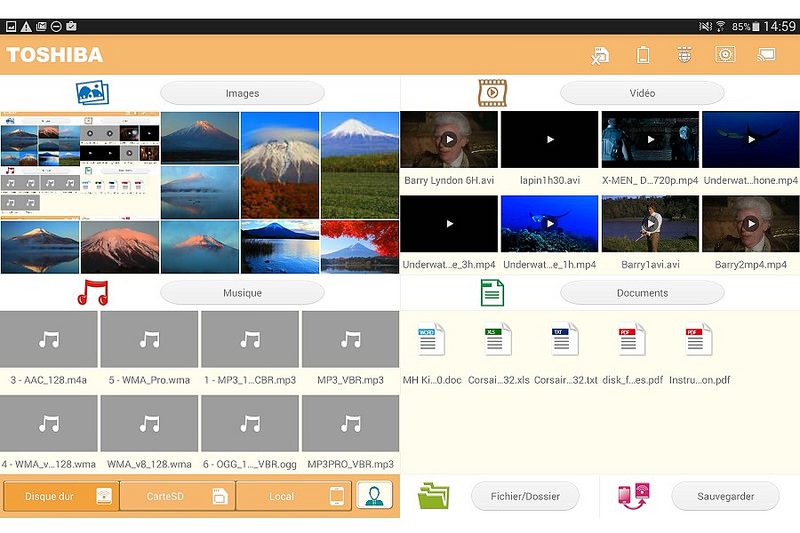
La version Android accepte sans problème les formats courants de fichiers multimédias mais nous avons rencontré des problèmes de compatibilité avec la version iOS, particulièrement lors de la lecture de vidéos. Les formats « natifs » d’Apple passent (MP4, 3GP, MOV) mais pas les DivX, Xvid, MKV et WMV. Nous avons cependant trouvé un moyen de contourner le problème en installant le lecteur multimédia OPlayer HD. En revanche, nous n’avons pas pu utiliser l’application avec le célèbre lecteur multimédia VLC. Quel dommage que Toshiba n’ait pas prévu une fonction du type « Ouvrir avec ». Autre limite constatée sur la version Apple : seules les photos peuvent être transférées entre le Canvio AeroCast et l’appareil mobile. Ainsi, nous n’avons pas pu copier une vidéo sur notre iPad de test pour l’utiliser sans le disque.
Une fonction de sauvegarde très pratique
Pratique, une fonction sauvegarde les photos et les vidéos de l’appareil mobile avec le choix entre quatre dossiers d’utilisateurs, par exemple quatre membres d’une famille. De plus, l’application dispose d’une fonction pour sauvegarder le contenu de la carte SD sur le disque. L’opération se déclenche manuellement ou automatiquement, dès qu’une carte est insérée.
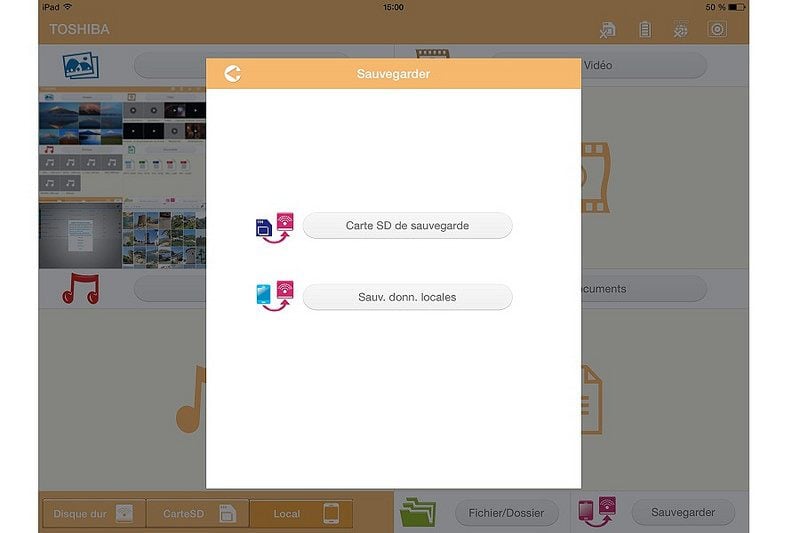
Enfin, l’application Wireless HDD accepte les vidéos haute définition mais nous avons constaté quelques saccades lorsque le débit de la vidéo était trop élevé. Nous avons pu regarder en même temps deux vidéos sur deux appareils différents, à condition toutefois qu’elles ne soient pas en haute définition.
🔴 Pour ne manquer aucune actualité de 01net, suivez-nous sur Google Actualités et WhatsApp.























